連載
Windows 10で非アクティブウィンドウをマウスホバーでスクロール可能にする:Tech TIPS
Windows 10で非アクティブウィンドウをマウスホバーでスクロール可能にする方法を紹介する。他のウィンドウの下になっていても、マウスカーソルをウィンドウの上に乗せるだけでスクロールが可能になるので、素早い操作が可能になる。
対象:Windows 10
最近では大型ディスプレイも安価になっており、複数のウィンドウを開いて作業することも多い。そのような場合、非アクティブウィンドウ(選択していないウィンドウ)でもマウスホバー(マウスカーソルをウィンドウの上に乗せること。マウスオーバーとも言う)でスクロールできると便利だろう。目的のウィンドウ上にマウスカーソルを移動させて(クリックせずに)、ホイールを動かすだけで画面をスクロールできるため、素早い操作が可能になる。
一方で、画像の編集などを行うような場合、アクティブウィンドウでかつマウスホバーした場合のみスクロールするようにしておくと、意図せず画面がスクロールして誤った場所に画像を貼り付けてしまうなどのミスを防ぐことができる。
このように非アクティブウィンドウのマウスホバーによって、スクロールを可能にするかどうかは、以下の手順で変更できる。
▼
▼
![[デバイス]画面](https://image.itmedia.co.jp/ait/articles/1701/13/wi-win10mousehover03.png)
[デバイス]画面
左ペインで[マウスとタッチパッド]をクリックし、右ペインの「ホバーしたときに非アクティブ ウィンドウをスクロールする」の下のスイッチを「オン」にする。スクロールさせたくない場合は、「オフ」にすればよい。
これで、非アクティブウィンドウのマウスホバーによるスクロールの有効/無効をコントロールできる。
Copyright© Digital Advantage Corp. All Rights Reserved.
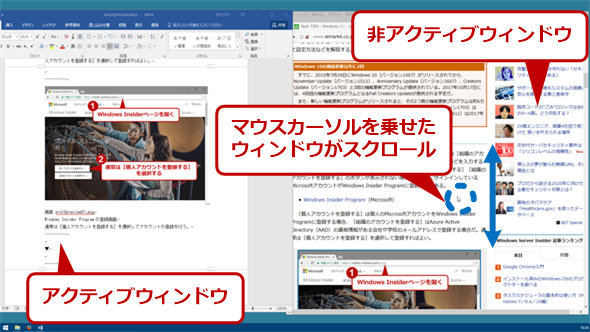
![[スタート]メニューの[歯車(設定)]アイコンをクリックする](https://image.itmedia.co.jp/ait/articles/1701/13/wi-win10mousehover01.png)
![[Windowsの設定]画面で[デバイス]を選択する](https://image.itmedia.co.jp/ait/articles/1701/13/wi-win10mousehover02.png)